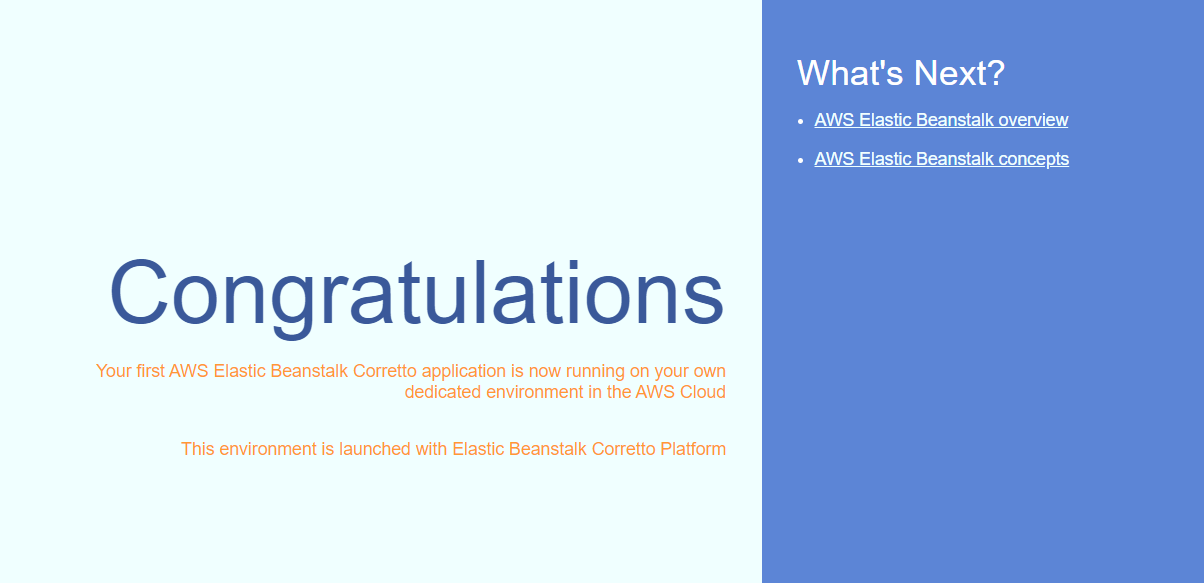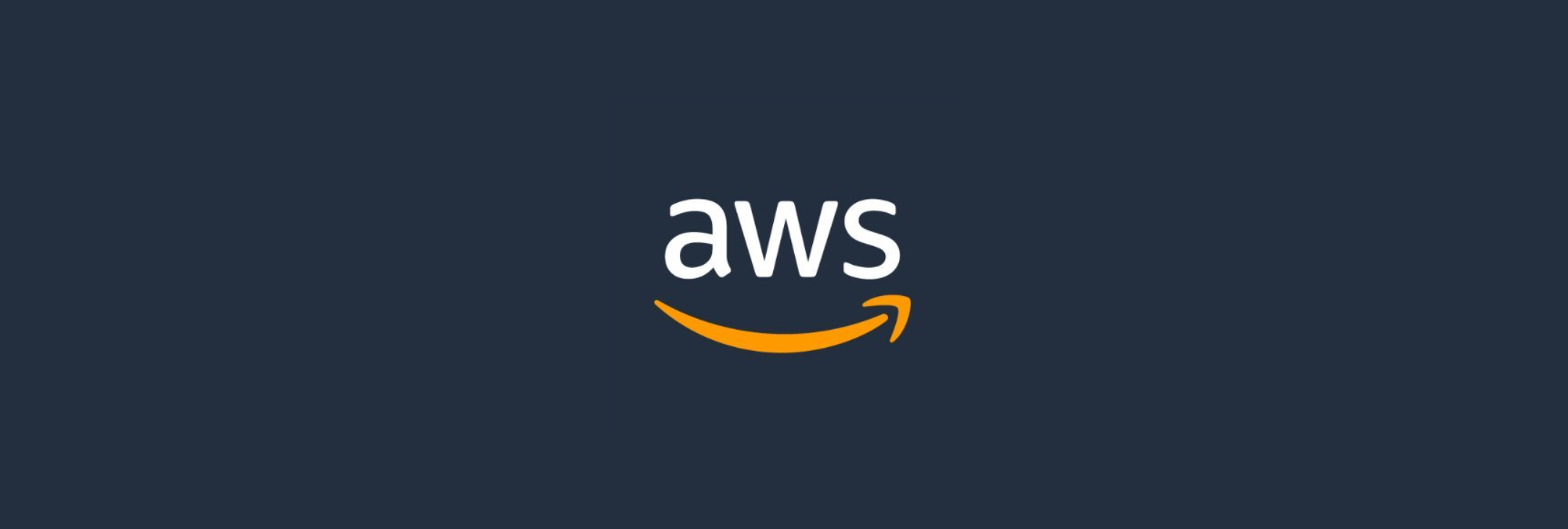엘라스틱 빈스톡을 시작하기 위해서 몇 가지 필요한 것들이 있습니다.
역할 등록, 키 페어 를 준비하고 애플리케이션 생성하는 과정입니다. 참고로 readnthink 님 의 블로그를 참조하여 진행하였습니다.
✅ 엘라스틱 빈스톡 역할 등록
빈스톡을 시작하기 위해 IAM에서 역할을 등록해야 합니다.
IAM > 역할 > 역할만들기 로 들어갑니다.
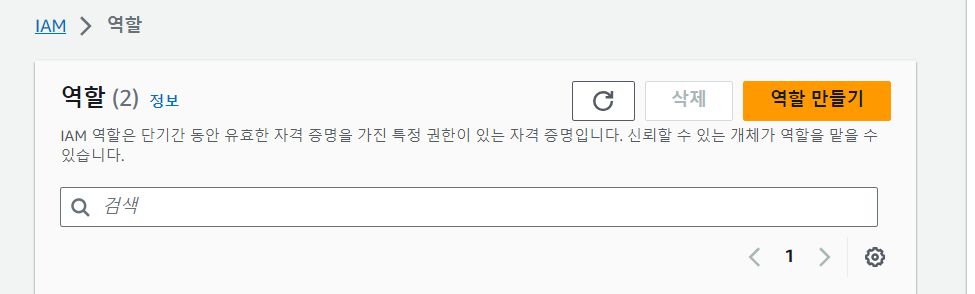
1. 엔터티 유형 선택
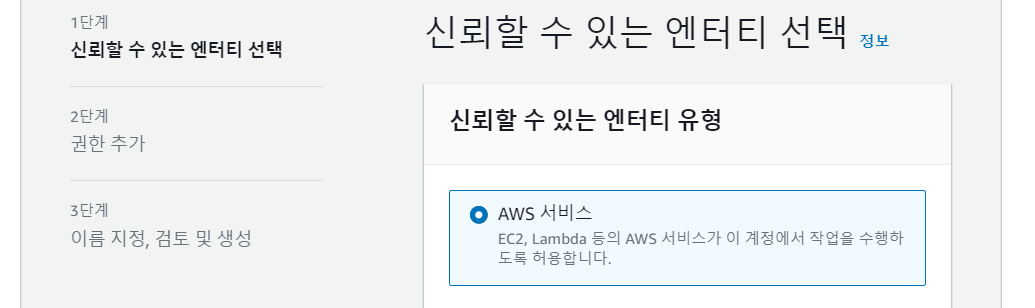
2. 사례 선택
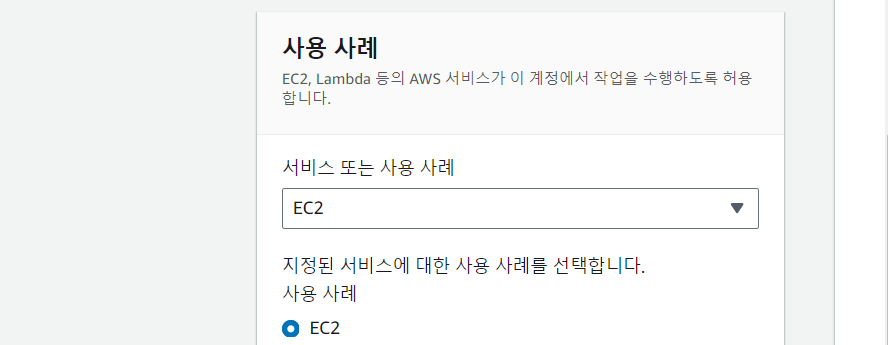
3. 권한 추가
역할에 권한을 추가해줍니다.
awselastic으로 검색하고 ~ Docker, ~ WebTier, ~ Worker Tier 으로 끝나는 세 가지 권한을 찾아 추가해줍니다.
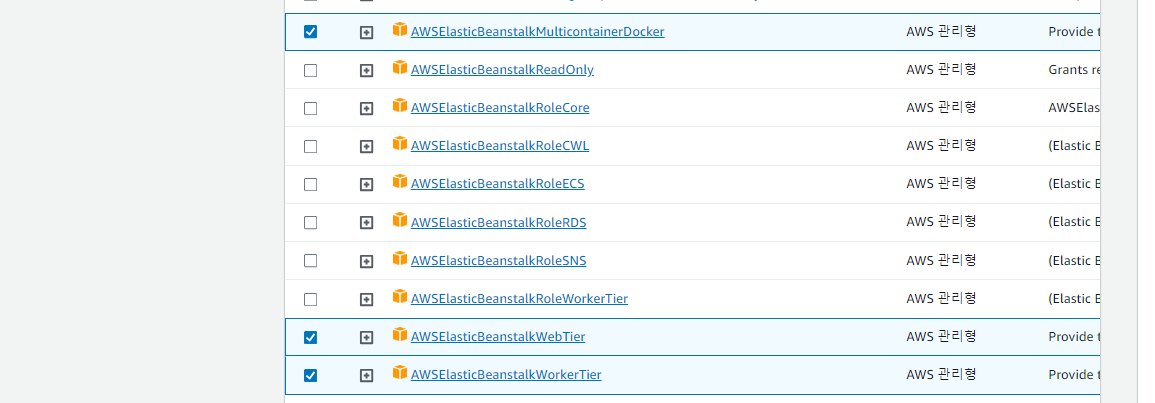
4. 이름 지정
역할에 이름을 입력하고 등록하면 역할이 생성됩니다.

✅ 키 페어 생성
애플리케이션 생성 전, 키페어가 없다면 서비스검색 > 키페어 > 키 페어 생성 에서 만들어주면 됩니다. 만들어진 키 페어는 잃어버리지 않도록 잘 넣어둡니다.
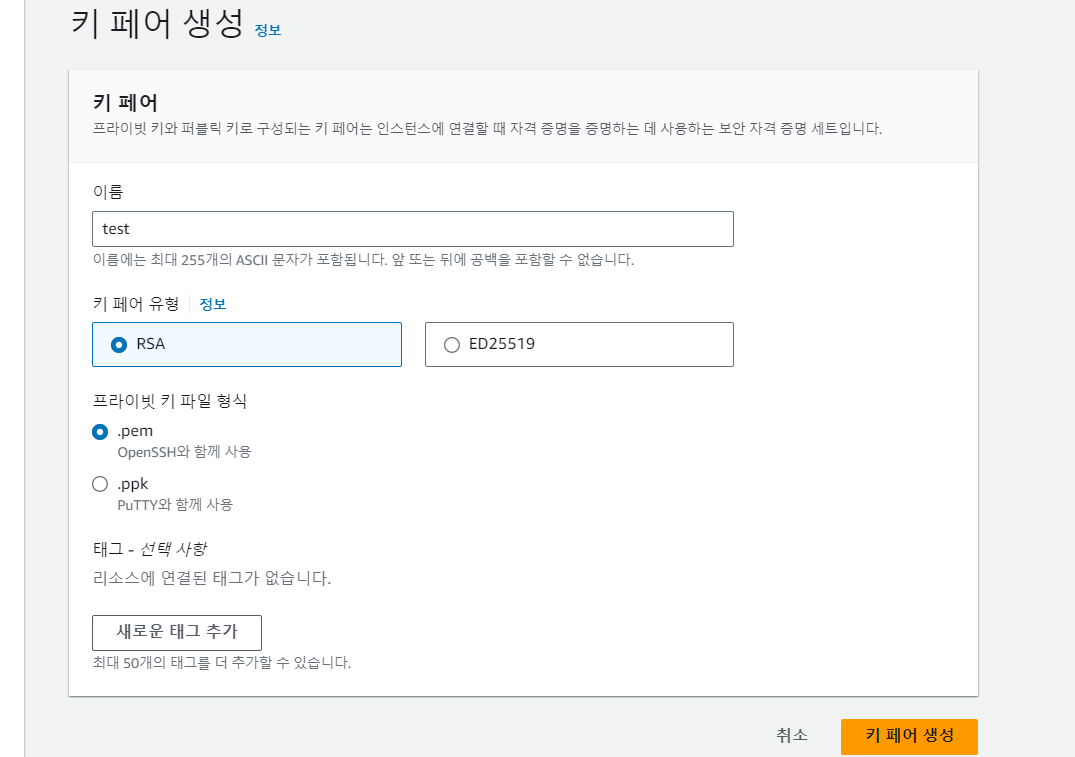
✅ 애플리케이션 생성
역할을 생성한 후 본격적으로 Elastic Beanstalk 애플리케이션을 생성합니다.
서비스 검색 > Elastic Beanstalk > 애플리케이션 생성
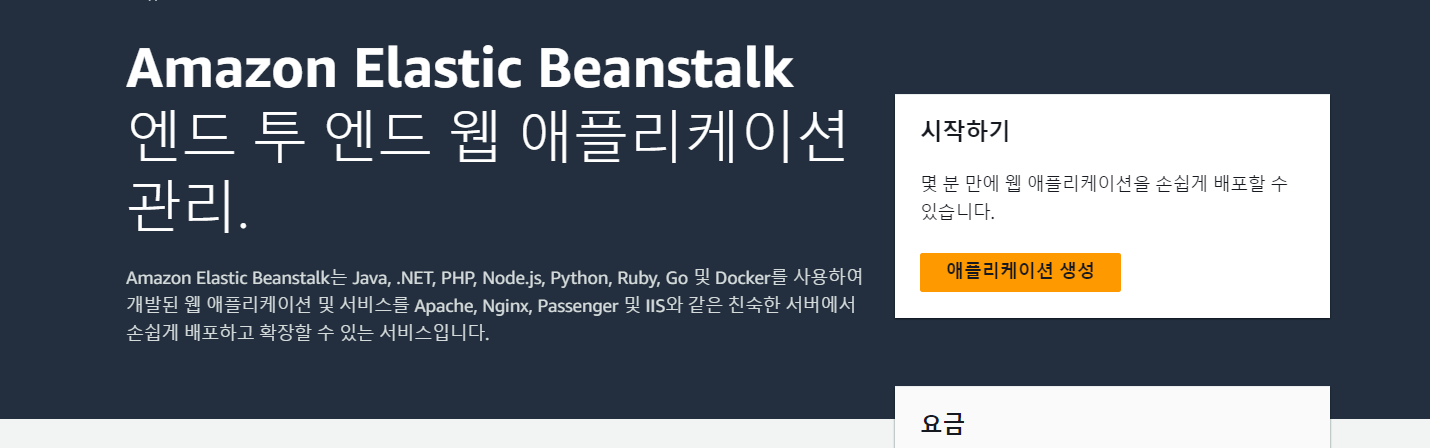
✔️ 환경구성
1. 애플리케이션 이름 설정
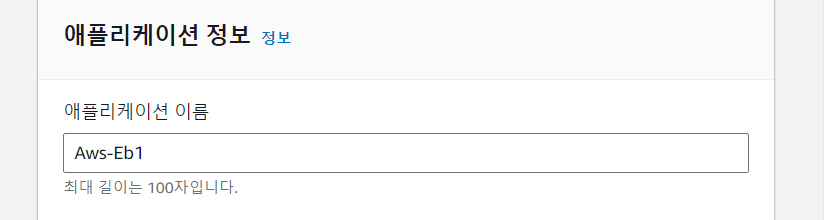
2. 환경 이름 지정
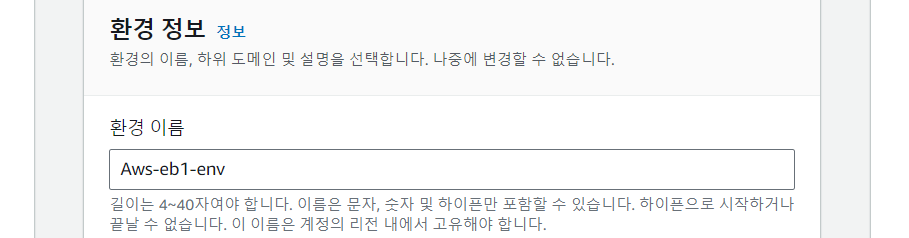
3. 플랫폼 설정
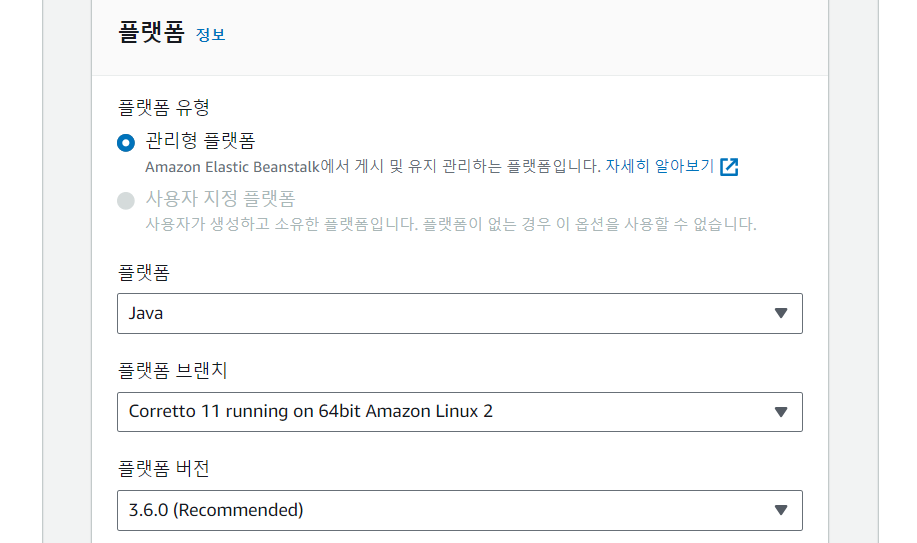
4. 다음
위의 환경설정을 마치고 나면 다음을 눌러줍니다.
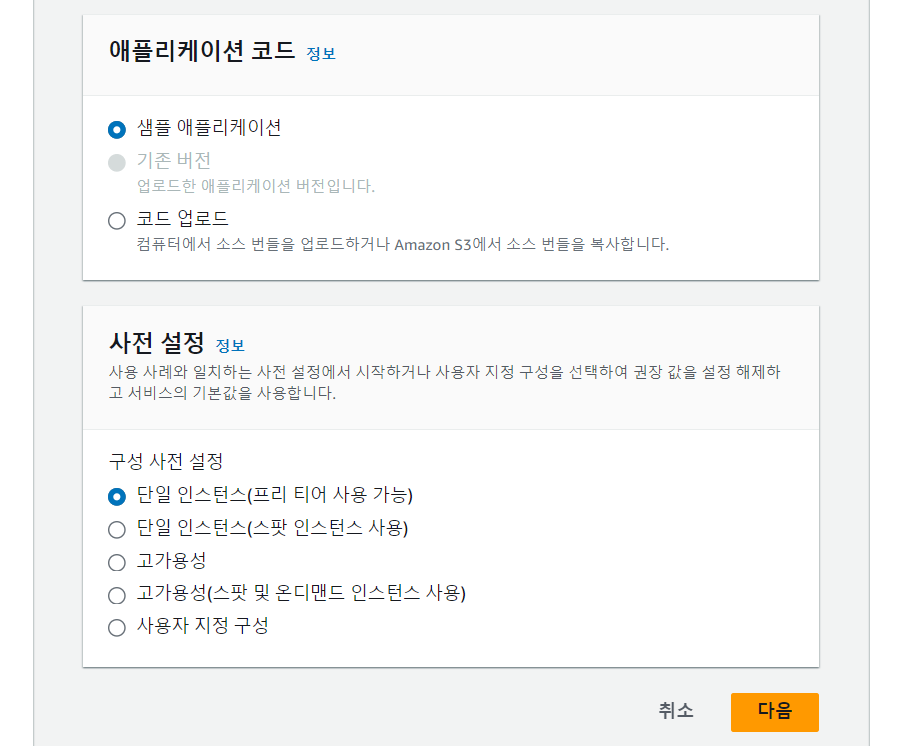
✔️ 서비스 액세스 구성
여기에서 역할은 빈스톡에서 AWS 서비스를 생성하고 관리하기 위해 필요합니다. 빈스톡도 결국에는 EC2서버를 만들기 위함인데 자동화 배포도 도와주고, 배포가 잘 되어있는지 health 체크 등을 해주는 역할을 합니다.
jar파일을 배포하게 되면 EC2가 아닌 엘라스틱 빈스톡에 배포하게 됩니다. 빈스톡은 이걸 받아서 EC2로 jar파일을 전송을 하게 되는데 그 실행 파일을 전송하려면 권한이 필요합니다. 이런 과정을 여기에서 체크하면 편리하게 관리할 수 있습니다.
1. 새 서비스 역할 생성 및 사용
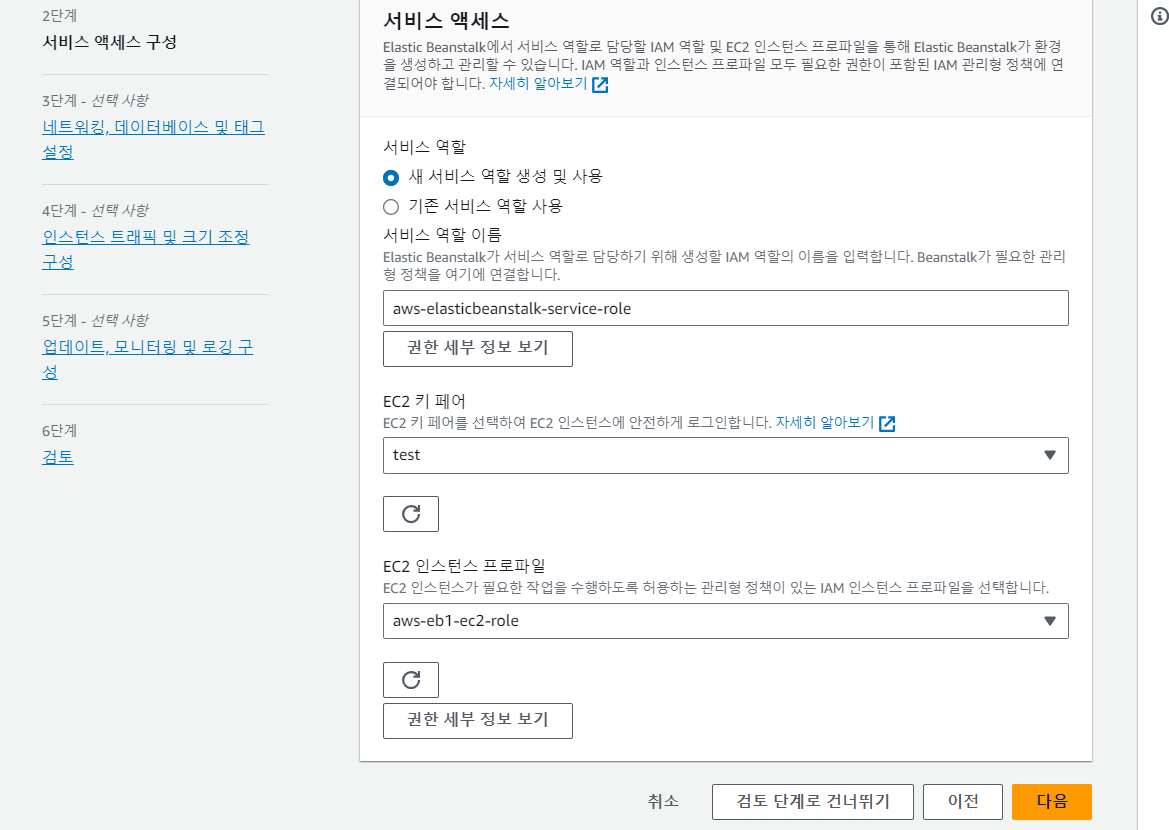
새 서비스 역할 생성을 클릭하고 키 페어와 인스턴스 프로파일을 이전 단계에서 생성한 항목으로 입력해줍니다.
2. 업데이트, 모니터링.. (검토하기)
이 단계는 선택사항입니다. 추가적인 셋팅을 하지 않고 간단한 개발 환경을 만들 목적이기 때문에 하단 검토 단계로 건너뛰기를 누릅니다.
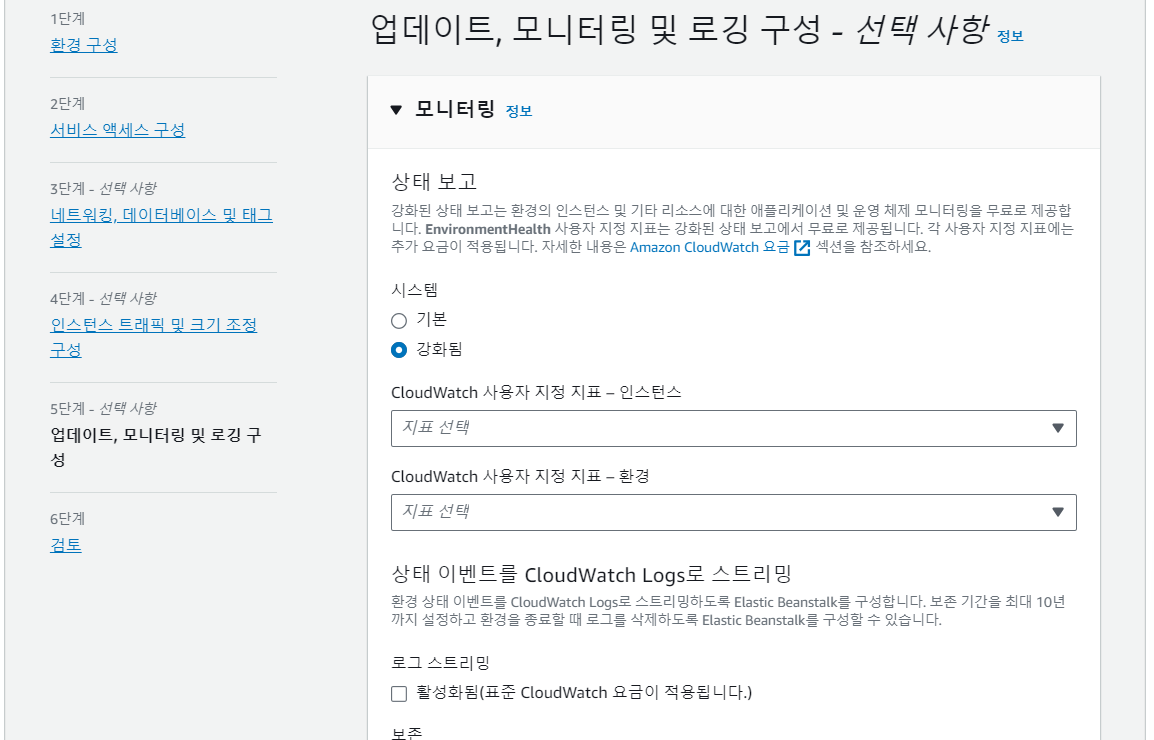
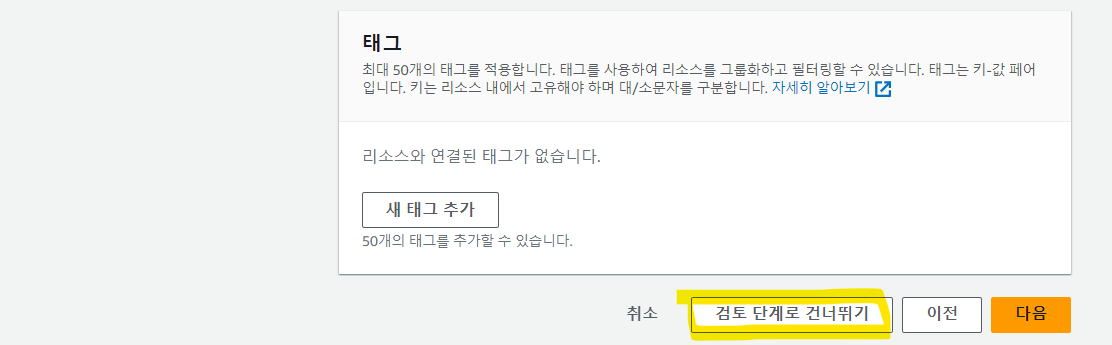
제출을 클릭해 환경 생성을 마무리합니다.
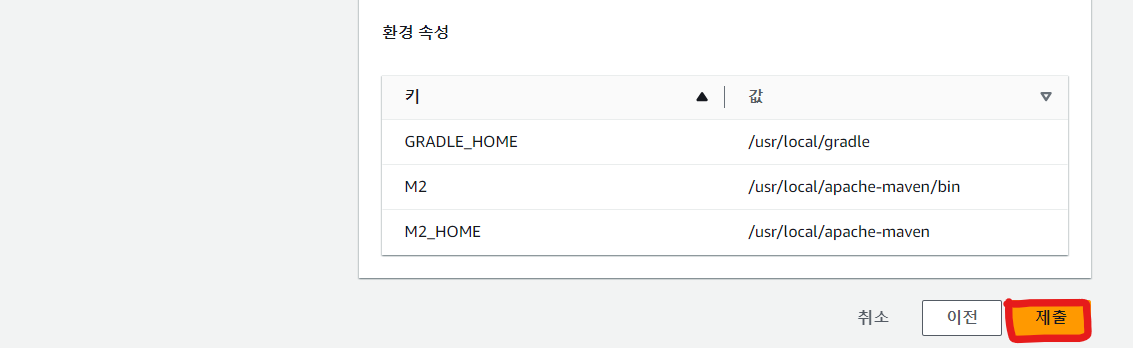
✔️ 환경 확인하기
새로운 환경이 생성되는데 시간이 소요되므로 잠시 기다려줍니다. 성공적 시작 alert를 확인하면 사이드바의 환경으로 이동을 클릭합니다.
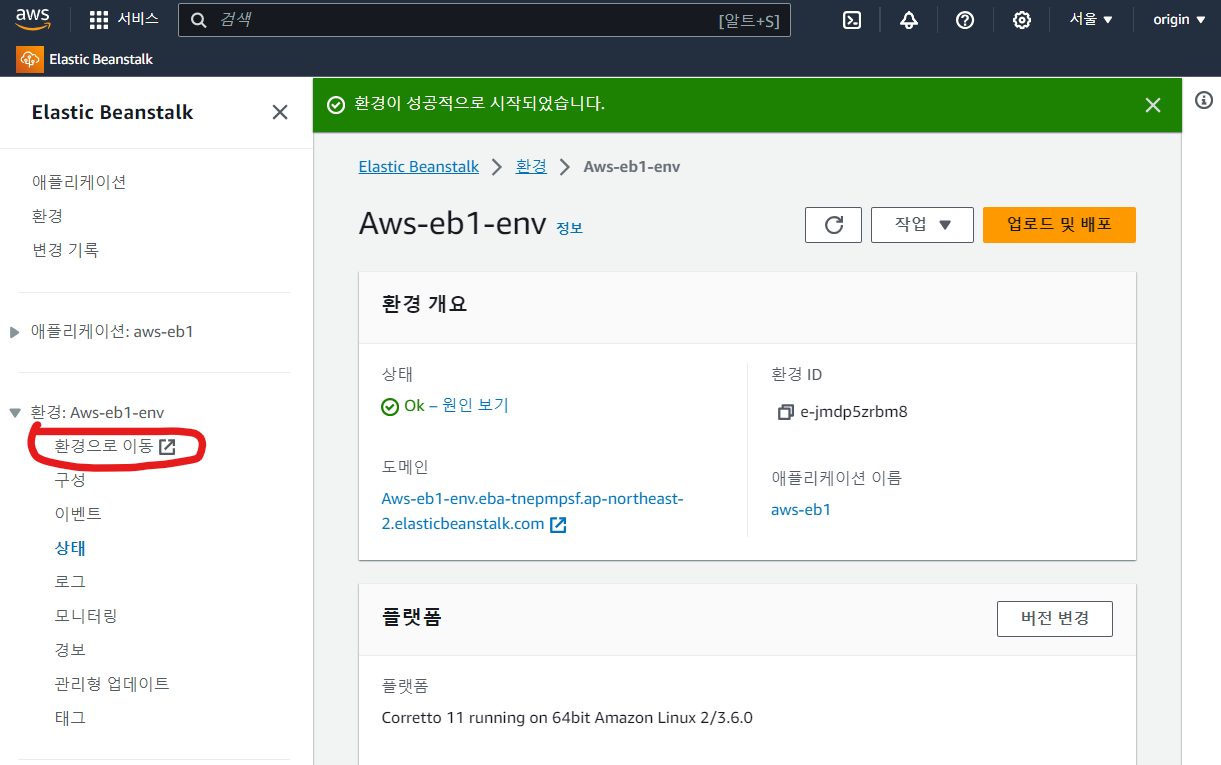
처음에는 undefined가 뜰 수 있는데
F5를 누르고 다시 이동하면 아래와 같이 정상 접속이 된 것을 확인 할 수 있습니다.